恢复教程:在Win11中如何使用右键刷新
 发布于2024-12-14 阅读(0)
发布于2024-12-14 阅读(0)
扫一扫,手机访问
相信很多用户都听说了win11取消了右键菜单中的刷新功能,用起来非常不习惯,甚至因此不想升级win11了。其实我们可以通过修改注册表的方式来恢复这个右键刷新,下面就一起来看看具体的方法吧。
win11右键刷新恢复教程:
方法一:
1、首先我们右键点击开始菜单,然后点击上方的“运行”
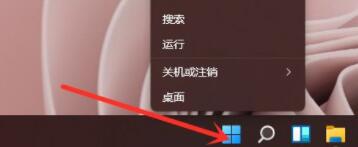
2、然后在其中输入“regedit”回车确定可以打开注册表。
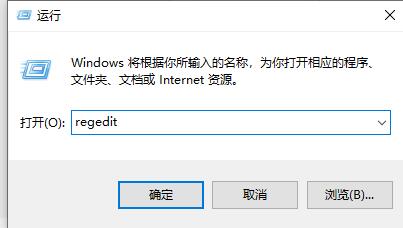
3、将“HKEY_LOCAL_MACHINE\SYSTEM\CurrentControlSet\Control\FeatureManagement\Overrides\4”复制到上方路径中。
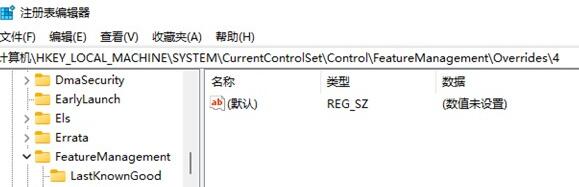
4、右键选中“4”文件夹,在其中新建一个“项”,并命名为“586118283”
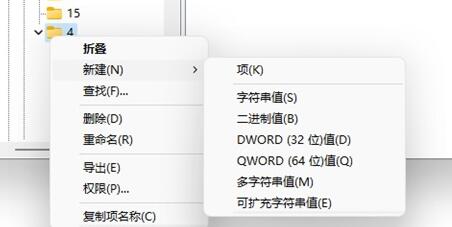
5、接着在其中新建5个“DWORD(32位)值”,分别命名为“EnabledState”“EnabledStateOptions”“Variant”“VariantPayload”“VariantPayloadKind”
6、再将他们的值更改为“0x00000001”“0x00000001”“0x00000000”“0x00000000”“0x00000000”,如图所示。
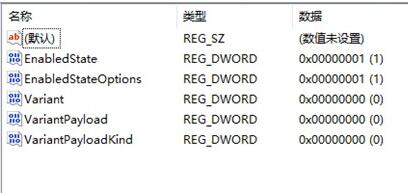
7、设置完成后,我们就可以在右键菜单中直接使用刷新了。
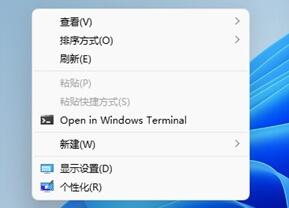
方法二:
1、其实在最新的win11系统中,微软已经重新添加了右键刷新功能。
2、因此如果大家可以通过更新到最新的win11来恢复右键刷新。
 | win11纯净版 干净纯净 使用流畅 一键安装教程 |
本文转载于:https://m.somode.com/course/13512.html 如有侵犯,请联系admin@zhengruan.com删除
产品推荐
-

售后无忧
立即购买>- DAEMON Tools Lite 10【序列号终身授权 + 中文版 + Win】
-
¥150.00
office旗舰店
-

售后无忧
立即购买>- DAEMON Tools Ultra 5【序列号终身授权 + 中文版 + Win】
-
¥198.00
office旗舰店
-

售后无忧
立即购买>- DAEMON Tools Pro 8【序列号终身授权 + 中文版 + Win】
-
¥189.00
office旗舰店
-

售后无忧
立即购买>- CorelDRAW X8 简体中文【标准版 + Win】
-
¥1788.00
office旗舰店
-
 正版软件
正版软件
- Win10家庭版和专业版在游戏方面有何不同?
- 随着微软系统版本的增多,在选择方面大家也是出现了很多问题。玩游戏的话用win10家庭版和专业版具体有没有区别,首先两者支持内存大小不一样。专业版可以支持2TB内存,而家庭版只支持128G,再者两者所具备的功能有所不同。两个系统相比较之下,差别还是可圈可点的。今天小编就带大家来了解一下win10家庭版和专业版玩游戏的区别。希望可以帮助到你~玩游戏用win10家庭版和专业版有区别吗小编回答:win10家庭版和专业版玩游戏的话区别是不大的,两者只是针对的人群不同,所以某些功能有所不同。玩游戏的话最主要的还是要看
- 6分钟前 游戏 win家庭版 Win专业版 0
-
 正版软件
正版软件
- 105错误代码在上网中表示了什么?
- 刷新:有时候出现错误代码105只是一时的,只是DNS一时没有被解析所致,此时我们是要轻轻地按下F5(当然你也可以点击浏览器中的刷新按钮)或许就能够解决问题,虽然一般情况下刷新是解决不了问题的,但是也不排除,故在此列出。线路问题:有时候电信或者联通的网络总会出现这样那样的问题,一旦联网的线路出现问题,随之而来可能带来各种问题,当然包括了DNS的解析问题,尤其是电信的线路,总会出现这样那样的问题,小编是深有体会。解决办法:只能等线路修好了。DNS解析问题:DNS是将域名和IP地址相互映射的一个分布式数据库,能
- 11分钟前 0
-
 正版软件
正版软件
- 如何以最佳方式运动减肥
- 一、运动减肥的最佳方法运动是减肥的有效方法之一,下面分享一些最佳的运动减肥方法:1.有氧运动:例如快走、慢跑、游泳、跳绳等,每周进行至少150分钟的有氧运动可以帮助燃烧脂肪和增强心肺功能。2.高强度间歇训练(HIIT):通过短时间内高强度的运动和间歇休息的组合,可以1.有氧运动:有氧运动如跑步、游泳、骑自行车等可以帮助燃烧卡路里,减少脂肪存储。每周至少进行150分钟的中等强度有氧运动是一个好的目标。2.高强度间歇训练(HIIT):HIIT结合高强度运动和短暂的休息时间,可以在短时间内燃烧大量卡路里,同时提
- 26分钟前 0
-
 正版软件
正版软件
- g490联想笔记本是否可以升win11详情
- 联想g490笔记本是联想在2013年推出的笔记本型号,已经拥有很长的使用历史了,因此最新的win11推出,不少用户会担心自己无法升级这款系统,下面就让小编带大家来看一下这款笔记本能否升级win11吧!g490联想笔记本可以升win11吗:答:g490可以升级win11,但是必须跳过系统检测。1、一款系统是否可以安装,最主要的是看他的配置要求。2、win11的配置要求如下:处理器:1GHz或更快的支持64位的处理器或系统单芯片(SoC)RAM:4GB及以上RAM存储:64GB或更大的储存设备系统固件:支持U
- 46分钟前 升级 win 联想笔记本 0
-
 正版软件
正版软件
- 解决Win10系统炉石传说无法启动的方法
- 使用win10系统去玩炉石传这款游戏时,很多的用户们会碰到游戏进不去的情况,游戏运行不了,这个问题解决起来需要找对方法,快来看看详细教程吧~win10炉石传说进不去怎么办:方法一:优化网络玩家在玩炉石传说的游戏时,打开加S的工具,就可以对本地的网络环境进行优化了,即可解决该问题。方法二:检查网络状态炉石传说游戏对网络环境要求比较高,遇到进不去游戏可能是网络状况出现了异常,将网络重置一下即可。方法三:重启游戏可能是炉石传说游戏本身被卡住了,建议用户可以去重启一下电脑或者游戏,多尝试几次,一般可以解决。方法四
- 56分钟前 win 进不去 炉石传说 0
最新发布
-
 1
1
- KeyShot支持的文件格式一览
- 1647天前
-
 2
2
- 优动漫PAINT试用版和完整版区别介绍
- 1687天前
-
 3
3
- CDR高版本转换为低版本
- 1832天前
-
 4
4
- 优动漫导入ps图层的方法教程
- 1687天前
-
 5
5
- ZBrush雕刻衣服以及调整方法教程
- 1683天前
-
 6
6
- 修改Xshell默认存储路径的方法教程
- 1698天前
-
 7
7
- Overture设置一个音轨两个声部的操作教程
- 1676天前
-
 8
8
- PhotoZoom Pro功能和系统要求简介
- 1852天前
-
 9
9
- 优动漫平行尺的调整操作方法
- 1684天前
相关推荐
热门关注
-

- Xshell 6 简体中文
- ¥899.00-¥1149.00
-

- DaVinci Resolve Studio 16 简体中文
- ¥2550.00-¥2550.00
-

- Camtasia 2019 简体中文
- ¥689.00-¥689.00
-

- Luminar 3 简体中文
- ¥288.00-¥288.00
-

- Apowersoft 录屏王 简体中文
- ¥129.00-¥339.00